Το WMV (Windows Media Video) είναι μια συμπιεσμένη μορφή βίντεο που αναπτύχθηκε από τη Microsoft για ροή στο Διαδίκτυο. Η εξαιρετική ικανότητα συμπίεσης μπορεί να μειώσει το μέγεθος του αρχείου περιεχομένου DVD διατηρώντας παράλληλα την καλή οπτικοακουστική ποιότητα. Με τη μετατροπή DVD σε μορφή WMV, μπορείτε να αναπαράγετε και να επεξεργαστείτε βίντεο DVD WMV σε συσκευές που βασίζονται στο λειτουργικό σύστημα Windows. Τότε έρχεται το ερώτημα, ποιος είναι ο καλύτερος τρόπος για να μετατρέψετε αρχεία DVD σε WMV; Μπορείτε να συνεχίσετε την ανάγνωση για περισσότερες λεπτομέρειες.
Μέρος 1: Πώς να μετατρέψετε DVD σε WMV
Για να αντιγράψετε και να μετατρέψετε προστατευμένα και μη προστατευμένα DVD σε WMV, μπορείτε να ρίξετε μια ματιά στο AVAide DVD Ripper. Το πρόγραμμα αναπαραγωγής DVD σε WMV είναι σε θέση να αφαιρέσει την προστασία αντιγραφής DVD και να εξάγει περιεχόμενο βίντεο και ήχου DVD χωρίς απώλεια ποιότητας. Μπορείτε ακόμα να λαμβάνετε βίντεο σε επίπεδο DVD μετά τη μετατροπή DVD σε WMV.
- Μετατρέψτε ομαδικά DVD σε WMV με ταχύτητα 30x και υψηλή ποιότητα.
- Καταργήστε όλες τις προστασίες αντιγραφής DVD, συμπεριλαμβανομένων των κωδικών περιοχής, CSS, UOP, Sony ARccOS, APS, RCE, Disney X-project DRM.
- Περικοπή, περικοπή, συγχώνευση και συμπίεση οποιουδήποτε μέρους του βίντεο DVD σε μορφή WMV.
- Προσθέστε υπότιτλους, κομμάτια ήχου και υδατογράφημα στο βίντεο DVD σε WMV.
Βήμα 1Δωρεάν λήψη, εγκατάσταση και εκκίνηση του λογισμικού αναπαραγωγής DVD σε WMV. Τοποθετήστε το δίσκο DVD στη μονάδα DVD του υπολογιστή σας. Κάντε κλικ Φόρτωση DVD ακολουθούμενη από Φόρτωση δίσκου DVD για εμφάνιση όλων των τίτλων DVD.

Βήμα 2Απο πάνω Rip All to λίστα, ορίστε το WMV ως μορφή βίντεο εξόδου. Μπορείτε να προσαρμόσετε την ποιότητα του βίντεο και τον ρυθμό καρέ με βάση τις ανάγκες σας.

Βήμα 3Εάν θέλετε να επεξεργαστείτε ένα βίντεο DVD σε WMV, μπορείτε να κάνετε κλικ στο Επεξεργασία εικόνισμα. Στο παράθυρο επεξεργασίας βίντεο, μπορείτε να κάνετε αποκοπή, περικοπή, συγχώνευση, περικοπή, περιστροφή, αναστροφή, προσθήκη υδατογραφήματος, εφαρμογή εφέ βίντεο κ.λπ. Εντάξει για επιβεβαίωση και αποθήκευση αλλαγών.

Βήμα 4Επιτέλους, κάντε κλικ Rip All για να μετατρέψετε με επιτυχία το DVD σε WMV στα Windows 10/8/7.

Μέρος 2: Πώς να μετατρέψετε το WMV σε DVD
Για να μετατρέψετε το WMV σε μορφή αναπαραγωγής DVD, μπορείτε να χρησιμοποιήσετε το Windows DVD Maker. Λάβετε υπόψη ότι το Windows DVD Maker είναι συμβατό μόνο με τα Windows 7. Επομένως, εάν θέλετε να μετατρέψετε δωρεάν το WMV σε DVD στα Windows, θα πρέπει να επιλέξετε άλλες συσκευές εγγραφής DVD. Η ταχύτητα εγγραφής WMV σε DVD των Windows είναι αργή. Τώρα, ας δούμε πώς να εγγράψετε το WMV σε DVD με το Windows DVD Maker.
Βήμα 1Τοποθετήστε τον κενό δίσκο DVD. Ανοίξτε το λογισμικό Windows DVD Maker.
Βήμα 2Κάντε κλικ Προσθέστε εικόνες και βίντεο στο DVD. Στη συνέχεια κάντε κλικ Προσθήκη στοιχείων για να εισαγάγετε τα βίντεό σας WMV σε ένα DVD.
Βήμα 3Επεξεργαστείτε τον τίτλο του DVD. Μπορείτε να κάνετε κλικ Επιλογές για επεξεργασία WMV σε DVD με αναλογία διαστάσεων, ταχύτητα καυστήρα, ρυθμίσεις αναπαραγωγής κ.λπ.
Βήμα 4Κάντε κλικ Επόμενο και επιλέξτε ποιο στυλ μενού DVD θέλετε. Μπορείτε να κάνετε αλλαγές και να κάνετε κλικ Προεπισκόπηση για να λάβετε την άμεση προεπισκόπηση.
Βήμα 5Κάντε κλικ Εγκαυμα για να ξεκινήσετε τη μετατροπή του WMV σε DVD στα Windows.
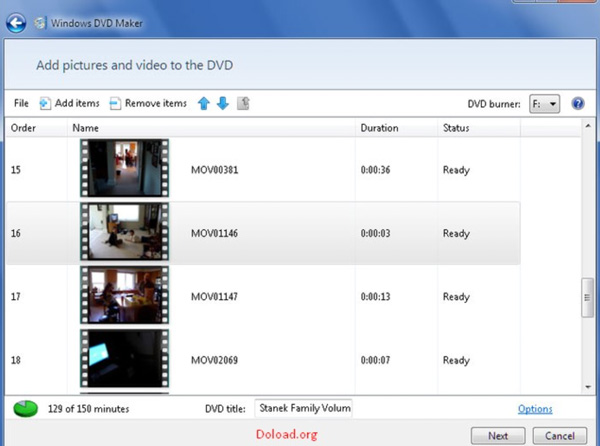
Μέρος 3: Συχνές ερωτήσεις για DVD σε WMV
Γιατί να μετατρέψετε το DVD σε WMV;
Το WMV δεν είναι τόσο δημοφιλές όσο τα MP4, AVI, MKV και άλλες κοινές μορφές. Ωστόσο, μπορείτε να χρησιμοποιήσετε το WMV για να παραδώσετε περιεχόμενο βίντεο σε όλες τις συσκευές και τα προγράμματα Windows. Το WMV είναι η προεπιλεγμένη μορφή βίντεο που υποστηρίζεται από το Windows Movie Maker. Μπορείτε να παρακολουθήσετε βίντεο WMV σε συσκευές Windows και Android. Το μικρό του μέγεθος αρχείου και η καλή ποιότητα βίντεο είναι επίσης ελκυστικά. Παρεμπιπτόντως, μπορείτε να μετατρέψετε DVD σε μορφή WMA για εξαγωγή ήχου DVD στα Windows.
Μπορείτε να μετατρέψετε το WMV σε DVD online;
Όχι. Δεν υπάρχει τέτοιος διαδικτυακός μετατροπέας WMV σε DVD. Πρέπει να χρησιμοποιήσετε λογισμικό εγγραφής DVD για να μετατρέψετε το WMV σε DVD με δυνατότητα εκκίνησης. Ή μπορείτε να μετατρέψετε το WMV σε VOB online.
Πώς να παίξετε αρχεία WMV;
Μετά τη μετατροπή DVD σε WMV, μπορείτε να αναπαράγετε ένα αρχείο WMV με Windows Media Player, VLC Media Player, Kodi, κ.λπ. Αλλά δεν μπορείτε να αναπαράγετε αρχεία WMV με συσκευή αναπαραγωγής DVD. Πρέπει να μετατρέψετε το WMV σε μορφή DVD για να λύσετε το πρόβλημα.
Τι να κάνω εάν το DVD μου δεν αναγνωρίζεται;
Τοποθετήστε άλλα DVD στη μονάδα οπτικού δίσκου. Εάν η μονάδα DVD εξακολουθεί να μην διαβάζει αυτούς τους δίσκους, πρέπει να χρησιμοποιήσετε μια εξωτερική μονάδα DVD. Εδώ μπορείτε να αγοράσετε Asus ZenDrive U9M, LG BP60NB10, Pioneer BDR-XD07B και πολλές άλλες εξωτερικές μονάδες οπτικού δίσκου για Windows 10/8/7 και Mac.
Αυτό είναι όλο για να μετατρέψετε αρχεία DVD σε WMV στον υπολογιστή σας Windows και Mac. Μπορείτε να δημιουργήσετε ένα ψηφιακό αντίγραφο των δίσκων DVD σας σε μορφή WMV. Σε σύγκριση με τα κοινά προγράμματα αναπαραγωγής DVD, μπορείτε να έχετε 30 φορές μεγαλύτερη ταχύτητα και ποιότητα βίντεο χωρίς απώλειες. Έτσι, μπορείτε να παρακολουθείτε ταινίες DVD στα Windows χωρίς να τοποθετείτε ξανά και ξανά το δίσκο DVD. Επιπλέον, μπορείτε επίσης να μετατρέψετε DVD σε MPG ή να δημιουργήσετε ISO και φάκελο από DVD για δημιουργία αντιγράφων ασφαλείας. Έτσι, μπορείτε να κλωνοποιήσετε τα DVD σας με νέους κενούς δίσκους.
Όσον αφορά τη μετατροπή WMV σε DVD, μπορείτε να χρησιμοποιήσετε το Windows DVD Maker και άλλο λογισμικό εγγραφής Windows, όπως το Ashampoo Burning Studio Free, το BurnAware κ.λπ. Οι δωρεάν συσκευές εγγραφής DVD έχουν πάντα χαμηλή ταχύτητα εγγραφής. Επομένως, πρέπει να είστε υπομονετικοί για να ολοκληρώσετε ολόκληρη τη διαδικασία εγγραφής WMV σε DVD.
Είναι αυτό το άρθρο χρήσιμο; Τι άλλο θέλετε να μάθετε για το DVD και το WMV; Μπορείτε να επικοινωνήσετε ελεύθερα μέσω email ή να αφήσετε σχόλια παρακάτω. Οποιεσδήποτε προτάσεις και ερωτήσεις είναι ευπρόσδεκτες.
Το καλύτερο εργαλείο για την αντιγραφή και τη μετατροπή του αρχείου εικόνας DVD Disc/Folder/ISO σε διάφορες μορφές.



 Ασφαλής λήψη
Ασφαλής λήψη


